从一个人用电脑的习惯,通常就能看出这个人的生活状态是什么样子。比如桌面布满各种图标,或者总是找不到需要的文件,那么这个人的家里也不会太整齐,东西用完了就随手放在一边,而且经常找不到想用的东西。在整理电脑中的文件时,最常用到的就是“文件夹”,把所有文件按照一定的类型分别建立不同的文件夹,查找起来就能方便不少。不过时间一长,文件是分类了,可是文件夹却越建越多,最后还是一团乱,怎么办?其实,Win7中的“库”功能就可以很好的解决这个问题。
Win7中的“库”看上去也是一个文件夹,但它的功能可不止文件夹那么简单。“库”不只是一个文件夹,而是一个文件和文件夹的“集合”,正如它的名字一样,是一个系统中的文件“仓库”,其中的文件并不是被保存在“库”中的,而是被分类收藏了起来。等你要用的时候,只要打开“库”,然后进入不同的分类,就能找到电脑中所有同类型的文件或文件夹。
点击Win7任务栏中那个文件夹模样的图标,就可以打开库。
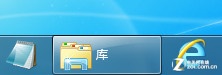
打开Win7库
Win7系统中默认有四个库:文档、音乐、图片、视频,这里我们以图片库为例。用鼠标右键点击图片库,打开“属性”对话框。
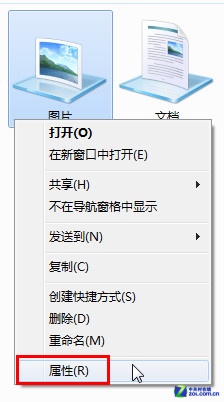
打开库属性
属性中的“库位置”就是这个库中所包含的文件夹,点击“包含文件夹”就可以向库位置中添加新的文件夹。
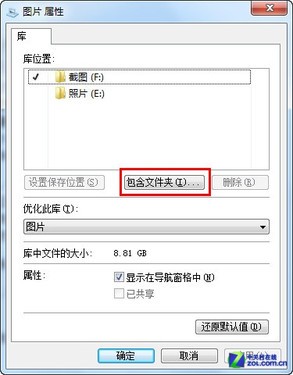
向库中添加更多文件夹
添加完成后,按“确定”按钮保存设置并关闭属性对话框。以后想找图片时,无论这张图片保存在哪个文件夹里,只要这个文件已经添加到图片库中了,那么打开图片库就一定可以找到它,这就是Win7“库”功能的好处。另外,除了Win7默认为我们设置的四种库之外,也可以自己建立其它的库。















